گوگل کروم ویژگی های زیادی برای کاربران در نظر گرفته است اما تنها افراد کمی از ویژگی های مخفی گوگل کروم اطلاع دارند و از آنها استفاده می کنند. به این ویژگی های پنهان در Google Chrome فلگ گفته می شود که در واقع برای استفاده بهتر از این مرورگر، کاربرد دارند. فلگ ها ویژگی هایی آزمایشی هستند که همیشه کاربرد ندارند، اما در برخی موارد، عملکرد مرورگر شما را به حدی ارتقا می دهند که شگفت زده می شوید. برای همین، ما در این مقاله، به بررسی ویژگی های مخفی گوگل کروم و بهترین فلگ های آن می پردازیم.
بررسی ویژگی های مخفی گوگل کروم
قبل از آنکه بسیاری از ویژگی های عمومی گوگل کروم به صورت عمومی به کاربران ارائه شود، بسیاری از فلگ های گوگل کروم، وجود داشته اند. بیشتر این ویژگی ها هنوز از نظر برنامه نویسی و طراحی، کامل نیستند و ممکن است هنگام کار با آنها، دچار مشکل شوید.
اما برخی از این ویژگی ها آنقدر خوب هستند که ارزش امتحان کردن دارند. ویژگی های پنهان در Google Chrome زیاد هستند اما ما در این مقاله، تعدادی از کاربردی ترین فلگ ها را بررسی کرده ایم و به آنها پرداخته ایم.
افزایش سرعت دانلود با فلگ Parallel Downloading، فعال کردن حالت Picture in Picture ، فعال کردن Password Generation برای ثبت نام در سایت ها، دانلود خودکار فایل ها بر روی دسکتاپ، مرتب سازی افزونه ها در گوگل کروم و استفاده از حالت تاریک گوگل کروم، از فلگ های کاربردی گوگل کروم هستند که ما آنها را به شما معرفی کرده ایم.
بیشتر بخوانید: ترفندهای افزایش سرعت مرورگر کروم
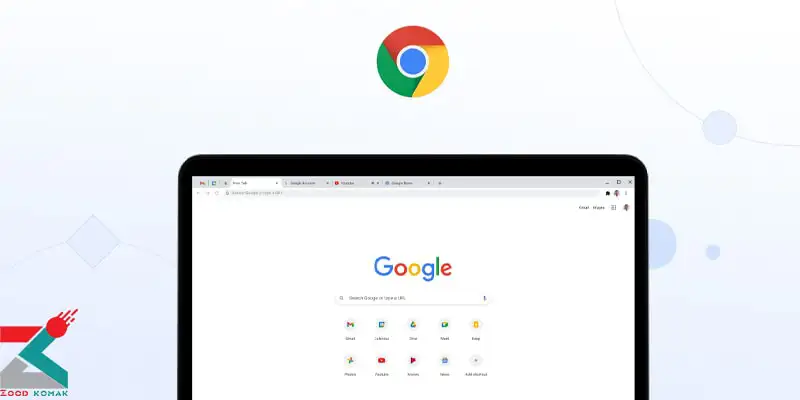
گوگل کروم ویژگی های زیادی برای کاربران در نظر گرفته است اما تنها افراد کمی از ویژگی های مخفی گوگل کروم اطلاع دارند و از آنها استفاده می کنند.
دسترسی به ویژگی های مخفی گوگل کروم یا فلگ ها
برای دسترسی به ویژگی های پنهان در Google Chrome ، ابتدا وارد مرورگر گوگل کروم شوید. سپس، در نوار آدرس مرورگر، عبارت chrome://flags را تایپ کنید و کلید Enter را فشار دهید. بعد از این مراحل، شما وارد صفحه فلگ ها می شوید. هرکدام از فلگ ها در رابطه با سیستم عامل و کاری که انجام میدهند، جزئیاتی ارائه دادهاند. قبل از هر چیز، آنها را مطالعه کنید تا در هنگام استفاده از این ویژگی ها دچار دردسر نشوید.
وقتی Flag مورد نظر خود را پیدا کردید، روی منویی که در کنار توضیحات ویژگی وجود دارد کلیک کنید. اگر گزینه Enabled را از این منو انتخاب کنید، آن فلگ، روی مرورگر فعال می شود. برای این که این تغییرات را ببینید، یک بار مرورگر را ببندید و دوباره آن را باز کنید. بهتر است ویژگی های مخفی گوگل کروم را یک به یک فعال کنید تا در صورت وجود مشکل در یکی از آنها، بتوانید آن را رفع کنید.
1- افزایش سرعت دانلود با فلگ Parallel Downloading
یکی از ویژگی های مخفی گوگل کروم که به طور خاص سرعت دانلود شما را افزایش می دهد Parallel Downloading است. این فلگ، هر یک از فایل های دانلودی شما را، به سه دانلود جداگانه تقسیم می کند و به این صورت، سرعت دانلود را افزایش می دهد. برای فعال کردن این ویژگی، در بخش فلگ های کروم، parallel downloading را تایپ کنید. این فلگ را در لیست پیدا کنید و روی Enable کلیک کنید تا فعال شود.
تعمیر موبایل ، بالاترین کیفیت تعمیرات را با ما تجربه کنید.
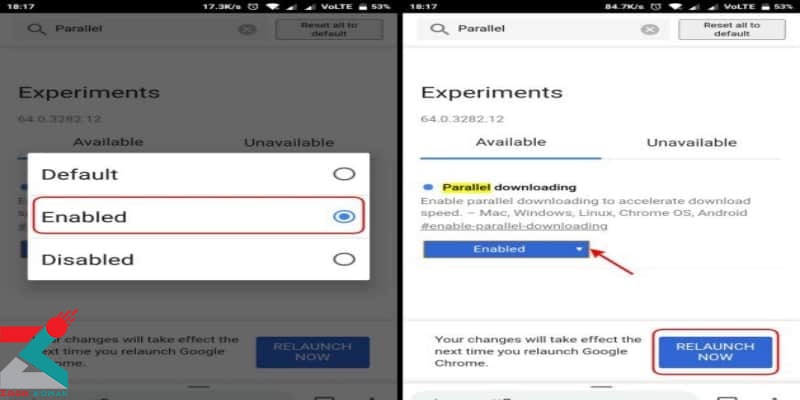
2- فعال کردن حالت Picture in Picture
حالت Picture in Picture ، از ویژگی های مخفی گوگل کروم است که به شما اجازه می دهد همزمان با دیدن فیلم در کروم، در پنجره های دیگر نیز، جستجو کنید. البته این گزینه در تمام سیستم ها کار نمی کند؛ بنابراین اگر در کامپیوتر شما فعال نشد تعجب نکنید. این ویژگی، برای زمانی که یک قاب کوچک اختصاصی برای دیدن ویدئوها نیاز دارید، فوق العاده است.
برای فعال کردن این فلگ، عبارت Enable picture in picture را در لیست فلگ ها پیدا کنید. بعد از ریستارت کردن گوگل کروم، باید روی ویدیوی مورد نظر خود کلیک راست کنید. سپس از منو زمینه، گزینه Picture in Picture را انتخاب کنید. اگر ویدئوی مورد نظر شما در یوتیوب قرار دارد، دو بار کلیک کنید.
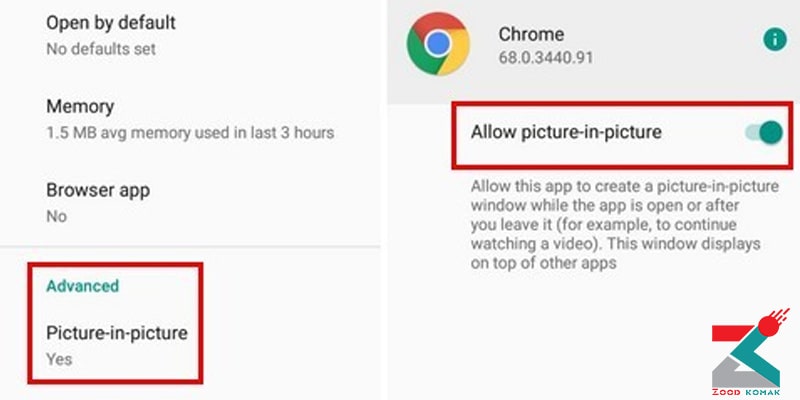
3- فعال کردن Password Generation
فلگ Password Generation یکی از ویژگی های پنهان در Google Chrome است که برای بسیاری از کاربران، می تواند کاربردی باشد. به محض فعال کردن این فلگ، وقتی کروم تشخیص بدهد در صفحه ای sign-up می کنید، به صورت خودکار، پسوردهای قوی تولید می کند.
برای فعال کردن این فلگ، به دنبال عبارت Password generation بگردید یا عبارت chrome://flags/#enable-password-generation را تایپ کنید تا مستقیم به این فلگ دست پیدا کنید. همچنین می توانید از منو کشویی، این ویژگی را فعال کنید.
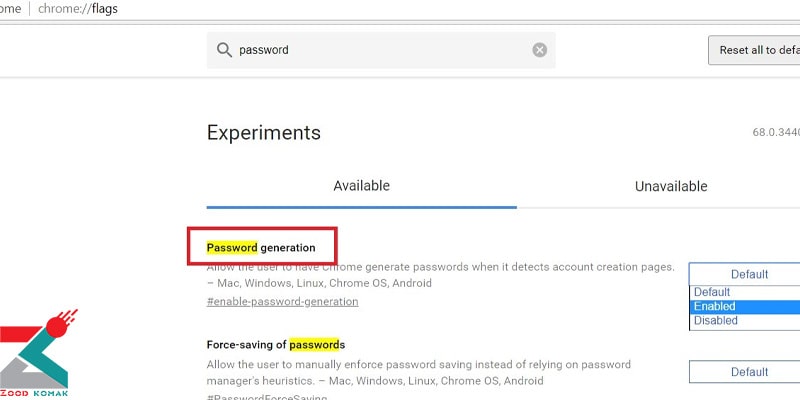
4- دانلود خودکار فایل ها بر روی دسکتاپ
شما هم جز آن دسته از کاربرانی هستید که دوست دارید بلافاصله پس از دانلود یک فایل، به آن دسترسی پیدا کنید، دانلود خودکار فایل ها، یکی از ویژگی های مخفی گوگل کروم است که خیلی به درد تان می خورد. برای تغییر دادن مسیر پیش فرض فایل های دانلود شده، ابتدا به تنظیمات صفحه یا Settings بروید یا عبارت Chrome://settings را در نوار آدرس تایپ کنید. سپس به انتهای صفحه بروید، بر روی Show Advanced Settings کلیک کنید و به بخش Downloads بروید.
در این قسمت، شما می توانید دکمه Change را بزنید و مسیر دلخواه خود را، به جای مسیر فعلی، جایگزین کنید. همچنین، اگر شما گزینه Ask where to save each file before downloading را انتخاب کنید، در زمان دانلود، مرورگر از شما مسیر ذخیره سازی فایل را می پرسد.
تعمیر لپ تاپ با بهترین هزینه و در محل شما. تماس با 1662
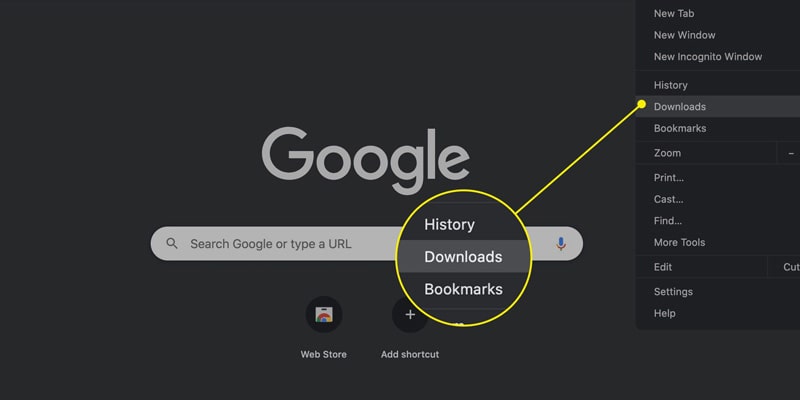
5- مرتب سازی ابزارهای کاربردی در گوگل کروم
اگر از ابزارهای کاربردی یا افزونه های مختلف و زیادی استفاده میکنید، شاید وجود تعداد زیاد آنها در کنار نوار آدرس، شما را کلافه کند. یکی از ویژگیهای مخفی گوگل کروم که به این ابزارها سر و سامان می دهد، فلگ مرتب سازی ابزارهای کاربردی است.
این فلگ، آیکون های مربوط به افزونه ها یا ابزارها را در یک بخش جمع آوری می کند تا در مواقع نیاز، بتوانید به آنها در یک آیکون، در کنار نوار آدرسهای کروم، دسترسی پیدا کنید. اگر میخواهید این فلگ را داشته باشید، عبارت chrome://flags/#extensions-toolbar-menu را در نوار آدرس مرورگر خود کپی کنید و این ویژگی را فعال کنید.
6- استفاده از حالت تاریک گوگل کروم
گوگل کروم، مدت زیادی است که امکان استفاده از حالت تاریک را امکان پذیر کرده است، اما هنوز بسیاری از وب سایت ها، نمی توانند از آن پشتیبانی کنند. یکی از ویژگی های پنهان در Google Chrome ، حالت تاریک است که با فعال کردن آن، پس زمینه همه وب سایت ها، تاریک می شوند.
این ویژگی مخفی، تا حد قابل توجهی خوب کار می کند، اما بی نقص نیست و مشکلاتی دارد. برای استفاده از حالت تاریک کروم، عبارت chrome://flags/#enable-force-dark را در مرورگر کروم تایپ کنید و آن را فعال کنید. دقت کنید که این فلگ، میتواند در Chrome OS مشکلاتی جدی ایجاد کند. حتی در کروم بوک نیز، به هیچ وجه نباید از این حالت استفاده کنید.

7- پرکردن خودکار فایل با یک کلیک
یکی از ویژگی های مخفی گوگل کروم امکان پر کردن خودکار فایل تنها با یک کلیک است. از طریق این ویژگی اطلاعات ذخیره شده جهت پر کردن یک سری فرم ها مانند فرم های آدرس، پرداخت و... مورد استفاده قرار می گیرند. تنها کافی است فلگ Single-click autofill را فعال کنید تا بتوانید فرآیند تکمیل فرم ها را با سرعت بسیار زیادی انجام دهید. به این صورت که بدون نیاز به تایپ کردن، تنها باید روی کادر مورد نظر کلیک کنید تا گزینه ها به طور اتوماتیک پر شوند.
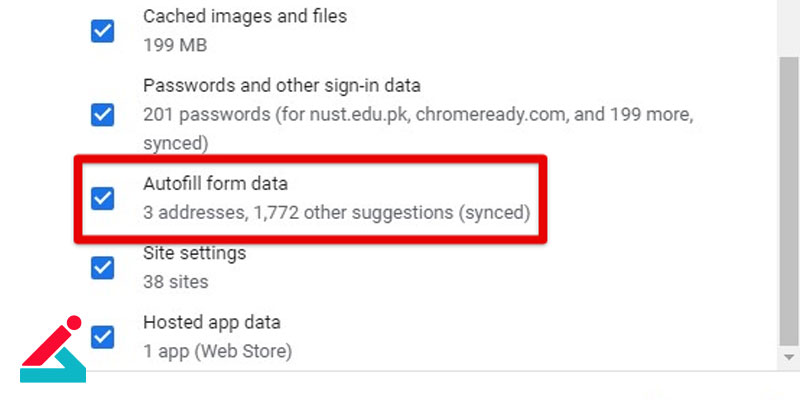
8- نمایش عنوان های سایت در Omnibox SuggestionsIf
این قابلیت زمان به کارتان می آید که در حال تایپ عبارت یا آدرسی در مرورگر گوگل کروم هستید. در چنین شرایطی اگر فلگ Omnibox UI Vertical Layout فعال باشد، لیستی از نتایج ظاهر خواهد شد. به این صورت که برای هر سرچ در بخش نوار آدرس، یک عنوان سایت و URL مشاهده می شود. لذا به کمک این ویژگی می توانید سایت مورد نظر خود را به راحتی برگزینید.
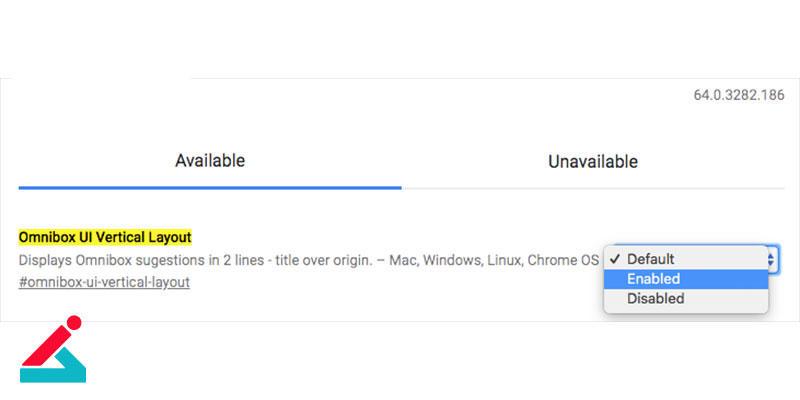
9- مدیریت تب ها با فعال کردن ویژگی Tab Discarding
از جمله ویژگی های مخفی گوگل کروم امکان مدیریت تب ها است. باز بودن تعداد زیادی تب ضمن این که تاثیر منفی بر عملکرد سیستم می گذارد، بخش زیادی از حافظه را نیز اشغال می کند. از این رو توصیه می شود فلگ Tab Discarding را فعال سازید تا تب های غیر فعال موقتا بسته شوند. با این کار تب ها تنها در یک حالت خواب قرار می گیرند، اما اگر مجدداً روی آن ها کلیک کنید باز خواهند شد.
10- اسکرول حرفه ای و سریع با فعال کردن فلگ Smooth Scrolling
هنگامی که با استفاده از کلیدهای جهت نما یا ماوس در مرورگر گوگل کروم اسکرول می کنید، پروسه جابجایی اغلب دچار مشکل می شود. این مسئله مخصوصاً زمان نمایش انیمیشن ها بیشتر به چشم می آید. در این حالت نمی توانید به سرعت در محتوای مورد نظر حرکت نمایید. یکی از ویژگی های مخفی گوگل کرومSmooth Scrolling است که کمک می کند تا اسکرول آسان تری داشته باشید.
برای فعال کردن این قابلیت کافی است عبارت Smooth Scrolling را سرچ کنید. جهت دسترسی مستقیم به ویژگی نیز باید عبارت chrome://flags/#smooth-scrolling را در بخش نوار آدرس مرورگر تایپ نمایید. حالا می توانید از منوی کشویی ظاهر شده، روی گزینه Enable بزنید تا فلگ مربوطه فعال گردد.
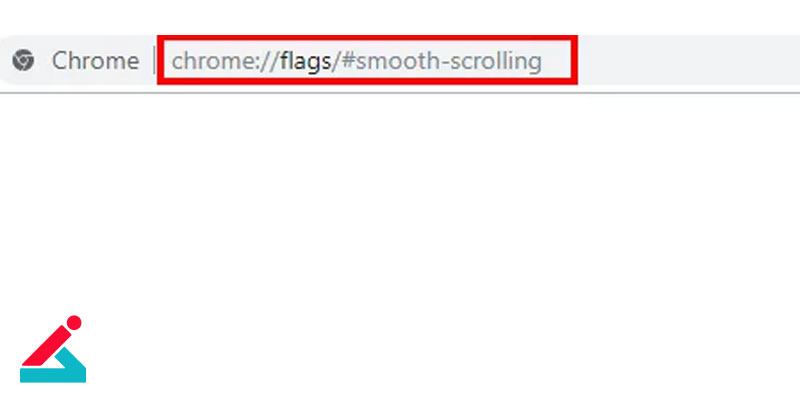
11- افزایش سرعت وب گردی و تبادل داده ها با فعال کردن Experimental QUIC protocol
فعال سازی Experimental QUIC protocol کمک می کند سرعت وب گردی بیشتری در اینترنت داشته باشید. پروتکل QUIC در واقع ترکیبی از پروتکل های UDP و TCP است که در کنار سرعت بالا، امنیت بیشتری هم دارد. در صورت استفاده از پروتکل های UDP و TCP چندین گردش در سرور انجام می گیرد که معمولاً زمانبر است.
اما هدف پروتکل QUIC این است که اتصالات را تک مسیره کند؛ بنابراین سرعت تبادل داده ها به میزان زیادی افزایش می یابد. برای فعال کردن این قابلیت که از جمله بهترین ویژگی های مخفی گوگل کروم محسوب می شود، گزینه Experimental QUIC protocol را سرچ کنید. راه دیگر این است که عبارت chrome://flags/#enable-quic را در مرورگر خود تایپ نمایید تا مستقیماً به قابلیت دسترسی داشته باشید. نهایتاً از منوی کشویی ظاهر شده، فلگ را فعال سازید.

 مشکل صفحه سیاه ویندوز 10
مشکل صفحه سیاه ویندوز 10 مشکل شارژ نشدن باتری موبایل اپل
مشکل شارژ نشدن باتری موبایل اپل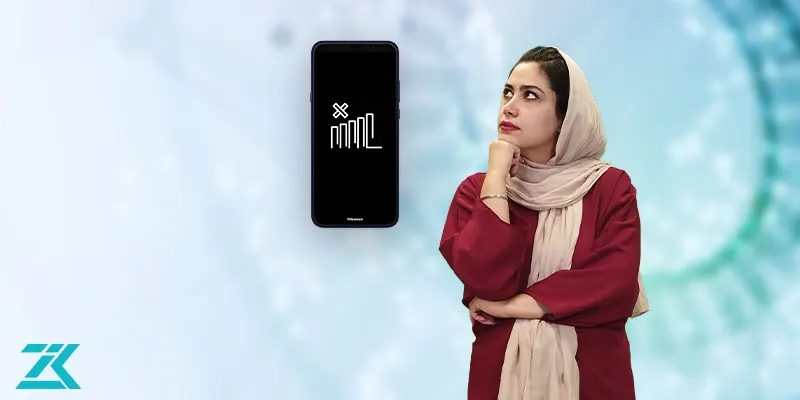 نحوه تقویت آنتن دهی گوشی
نحوه تقویت آنتن دهی گوشی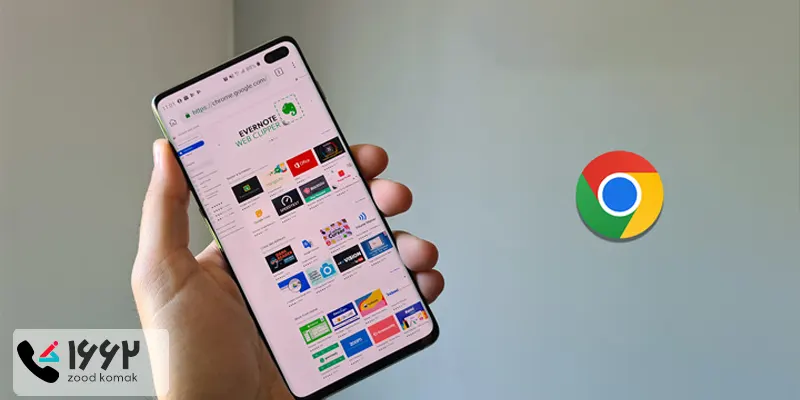 نصب افزونه های کروم در موبایل
نصب افزونه های کروم در موبایل





